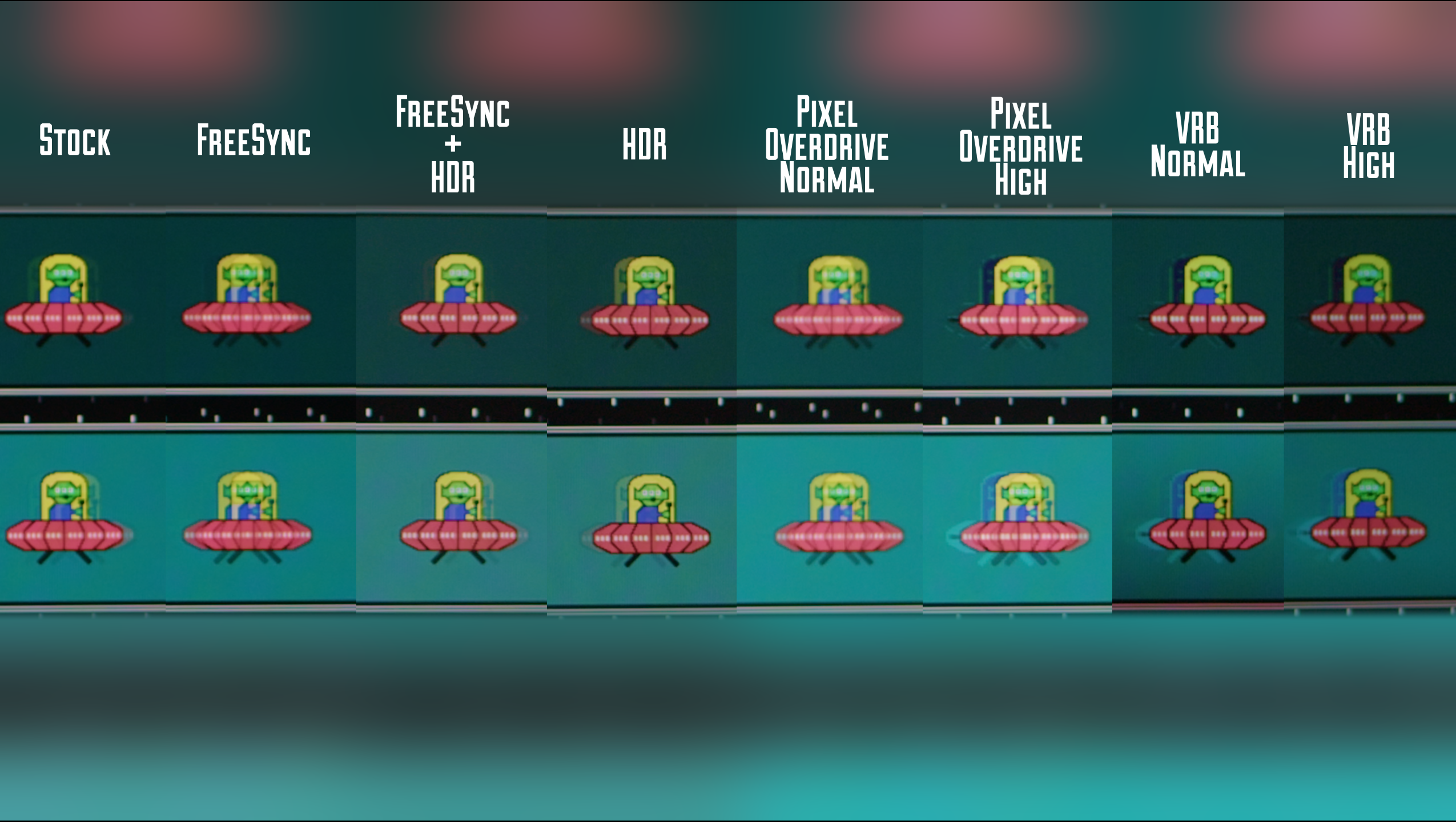Технології у виробництві екранів за останні роки сильно просунулись і що я можу сказати, просто ВАУ! Сьогоднішній гість, Acer Nitro XV272UVBMIIPRZX (UM.HX2EE.V23) дуже сильно мене вразив і я зараз вам розкажу чому!
Черговий ігровий монітор від Acer серії Nitro. Простий дизайн без якихось викрутасів, якісна панель, 120+ Гц, що ще можна очікувати від монітора за 11 тисяч гривень? От і я так думав, поки до мене їхав цей монітор.
Розпаковка і перші враження
Перше, що ви бачите коли відкриваєте картонну коробку — це сертифікат заводського кольорокалібрування монітора зі звітом про те, що він має показник точності відображення кольорів, ΔE<2.
Я навіть на хвилинку подумав, що в компанії Acer щось переплутали і поклали мені в коробку монітор дизайнерської серії Concept D замість ігрового Nitro. Але ні, в звіті чітко написаний номер моделі та серійний номер монітора і він співпав із тим, що написано на коробці. Червоний акцент на ніжці підставки теж запевнив мене, що все окей. Тож я продовжив розпаковку та був ще раз приємно здивований коли дістав комплектні кабелі. По-перше, їх тут багато: DisplayPort, HDMI, USB 3 Type B та кабель живлення. По-друге, всі вони мають на собі отакі екологічні паперові “зав’язочки”.
Після того, як я все дістав та зібрав, мене, звісно, чекав перший челендж — куди його поставити. Ні, сам монітор суперовий, але це все ще 27 дюймів, а у мене і так мізер вільного місця на столі. Проте, через особливості кронштейну мого основного монітора я вирішив, що мій основний монітор побуде вертикальним. І знаєте, чим довше я отак ним користуюсь, тим більше розумію, що щось в цьому сетапі все ж таки є. Підставка в цьому моніторі, до речі, окрім того, що стильна, дає можливість зміни висоти на 12 см, кут нахилу до 25 градусів та повертати дисплей у вертикальне положення. Якщо вам цього з якихось причин буде недостатньо, ззаду є місце для кріплення VESA 100*100 мм.
Отож, поставив я нарешті цей монітор, увімкнув його, підключив, а він продовжив мене дивувати. По-перше, в ньому, так то, є два двохватних динаміки. Нічого особливого, але ютуб подивитись можна, і що головне, ці динаміки достатньо потужні, щоб їх гучність хотілось скрутити трохи вниз. По-друге, це те, що за замовчуванням екран працює в еко-режимі з обмеженням яскравості до всього 15%. Але нічого, швиденько пробігшись по менюшці та вимкнувши Eco режим ми отримуємо “розболоковані” максимальні 350 Ніт в SDR режимі та 400 в HDR.
Що там в тому меню монітора?
Меню це доволі просте, і керується воно практично повністю п’ятипозиційною кнопкою-джойстиком. Три додаткові клавіші над нею ви рідко будете використовувати (окрім як для того, щоб закрити повністю це меню). У нас є кілька “сторінок”: Загальні налаштування картинки, налаштування кольору, аудіо, ігрові функції та “системні налаштування”. Загалом все як і в інших моніторах такого класу. Серед важливих уточнень є те, що скажімо, при увімкненні AMD Freesync Premium нам стає недоступним контроль над Pixel Overdrive, а при увімкненні HDR — керування яскравістю. Української мови, в меню, на жаль, немає.
HDR, до речі, особисто я вам не рекомендую тут вмикати з кількох причин. По-перше, Windows 10 так нормально і не навчився з ним працювати і класичний, SDR, контент виглядатиме дуже дивно. По-друге, 400 ніт це добре, але не дасть вам настільки потужного “вау ефекту” і ви більше розчаруєтесь в технології ніж зачаруєтесь нею. Тому дякуємо йому за “додаткові” 50 ніт яскравості, завдяки використанню монітора в SDR режимі ми отримаємо подовжений строк служби завдяки використанню панелі не на 100%.
Щоб бачити “реальну кількість кадрів, що відправляється на екран” ви можете включити покажчик поточної частоти оновлення в меню монітора. Також, для любителів ноускоуп 360 гедшотів присутня можливість вивести оверлей прицілу посеред екрану: є цілих три можливих варіанти прицілів. Якщо лазити в меню та користуватись “джойстиком” ззаду монітора — не ваше, то тут Acer теж має чим вас здивувати. А саме, програмою Acer Display Widget. Це, по суті, трохи розширена версія вбудованої менюшки, яка дозволить вам поперемикатись між режимами зображення, встановити прив’язку конкретних режимів до запущених програм, додасть ще три “приціли” на вибір з їх кастомізацією та такий собі “снайперський приціл” з чотирикратним збільшенням, тощо.
Давай вже про найважливіше. Панель!
Панель тут — охрінезно якісна IPS з LED підсвіткою. Як я вже згадував раніше, вона відкалібрована з заводу, має ΔE<2, 95% покриття кольорового простору DCI-P3, 350 ніт яскравості в SDR та 400 в HDR режимі та сертифікацію VESA HDR 400 відповідно. Але при цьому це все ще крута “геймерська” панель з роздільною здатністю 2К (2650*1440), частотою оновлення 170 Гц, 1 мс затримки та кутами огляду в 178 градусів. Покриття екрану матове. Підсвітка на абсолютно чорному екрані відпрацьовує чудово, особисто я “засвітів” не побачив. Все видно чітко і якісно, картинка не перенасичена, а саме така як і має бути. Для любителів контрасту можна, звісно викрутити все на максимум, щоб аж буяло фарбами, але ми тут не для цього зібрались. Серйозно, Red Dead Redemption 2, до якого я нарешті дістався, тут виглядає ну прям максимально кіношно. Якщо вам як і мені, глибина кольору важливіша за “додаткові” 50 герц, то цей монітор може працювати з 10-бітним кольором, але з обмеженням у 120 Гц. Всі частоти вище підтримують лише 8 біт через обмеження пропускної здатності протоколів HDMI та DisplayPort.
Що грати, що працювати за цим монітором — одне задоволення
Особисто для мене, після власної 144 Гц панелі, 170 Гц не стали прям відчутним апгрейдом, але знати, що цього разу причиною програного матчу були саме мої криві руки, а не монітор, напевне, приємно? Серед “геймерських” фіч тут є AMD FreeSync Premium, що означає, що ви зможете грати з динамічною частотою кадрів монітора не лише в SDR, але й у HDR режимі. Також варто зазначити, що згідно специфікації, нижня планка варіативної частоти екрану — 48 Гц. Ну і так, якщо у вас відеокарта від Nvidia — не переживайте, для вас режим адаптивної частоти теж доступний, просто він називається G-Sync Compatible та його треба окремо увімкнути в Nvidia Control Panel. Серед “покращувалок” зображення є ще одна цікава штука, яка називається VRB. Розшифровується це діло як Visual Response Boost. Цікава технологія, що працює за принципом стробінгу. Щоб прибрати розмиття зображення, підсвітка екрану блимає вдвічі чи втричі швидше за частоту оновлення екрану. В результаті у нас візуально менш розмите зображення, але ми суттєво втрачаємо в яскравості, бо більшість часу наш екран НЕ світиться. Саме в цьому режимі Acer і каже про 1мс затримки. Як на мене, то втрата яскравості занадто висока і переважає плюси.
Як на мене, то краще просто використовувати AMD FreeSync і не мати розривів зображення, бо цей “хак” окрім вищесказаного ще й “підкреслює” просадки фреймрейту. Чи варте воно чи ні, обирати вам, головне, що ця функція тут присутня і дає можливість вибрати саме те, що зручно вам.
Монітор: Acer Nitro XV272UV
Частота оновлення: 120 Гц
Яскравість: 100%
Режими монітора:
Stock, FreeSync (+HDR), HDR,
Pixel Overdrive, VRB
Камера:
BMD Pocket Cinema Camera 4k
Наявність артефактів навколо “тарілки”.
Як це виглядає у русі дивитись тут.
Порти
Тут все не просто добре, а прям чудово! Ззаду монітора, окрім одного DisplayPort 1.2, саме завдяки якому ви і зможете вичавити з монітора всі 170 Гц, також є два HDMI 2.0, в яких через швидкість підключення максимальна частота обмежиться 144 Гц, 3.5 мм аудіо джек, USB 3.0 Type B, два USB 3.0 Type A та замок Kensington. Для чого тут USB, спитаєте ви? А я вам відповім: для роботи цього монітора в якості USB-хабу! Так-так, на моніторі є цілих чотири USB порти, два ззаду і два знизу на лівій грані екрану. Загалом доволі непоганий варіант для підключення, скажімо, ваших клавіатури та мишки ззаду монітора та мати можливість підключити умовну флешку, якщо ваш системний блок знаходиться під столом. Також в цій лінійці продуктів Acer є монітори з Type C портом. В них, окрім можливості піключити до ноутбука абсолютно весь ваш сетап по Type C включно з зарядкою, ще є функціонал KVM свіча. Просто уявіть, одним кліком ви зможете перемикати монітор і все що в нього підключене між комп’ютером та ноутбуком. Доволі приємна штука для тих кому це потрібно.
Отож, давайте підводити підсумки!
Як ви могли помітити, мене цей монітор вразив не лише тим наскільки він крутий для ґеймерів, а й тим, що він це все встигає поєднувати з точністю відображення кольорів. Завдяки цьому він стає просто ідеальним вибором для людей, що окрім ігор займаються ще й монтажем чи фотографією. Раніше для цього я мусив би купувати два окремих монітори. Не хочу звучати як поламана пластинка, але ЗА СВОЮ ЦІНУ — це не просто пушка ракета, це найуніверсальніший інструмент з усіх можливих. Ви б знали як мені не хотілось його віддавати…


Cподобалася стаття? Підтримай PlayUA
На платформі Donatello ви можете підтримати нас як одноразовим донатом, так і оформити щомісячну підписку. Усі наші підписники на Donatello отримують цифрові або фізичні приємнощі залежно від суми донату. Долучайтеся до нашої спільноти!